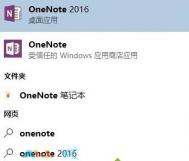QQ浏览器微信电脑版
腾讯QQ浏览器将于近日推出2014年以来的第一次大版本更新,而这次7.6版本更新包含的内容将引起很多人的兴趣,那就是这个版本中将内置电脑版的微信,将先前只能在移动平台上的微信互动释放到了日常办公的桌面平台来。
尽管微信之前推出过一个网页版,但是在功能方面实在是不敢恭维,除了最基本的聊天功能之外就不能要求再多了。然而QQ浏览器中的电脑版微信在功能上有很大的完善,并结合电脑上的使用环境增加了更便捷的操作方式。

QQ浏览器微信电脑版
(本文来源于图老师网站,更多请访问http://m.tulaoshi.com/liulanqijianrong/)QQ浏览器电脑版微信实际就是内置在最新版QQ浏览器中的一款插件,插件的入口位于地址栏的后方,有一个明显的微信图标。点击图标就能够调出微信功能,在这里登陆和网页版一样,同样是需要通过移动版微信扫描二维码才能登录。
(本文来源于图老师网站,更多请访问http://m.tulaoshi.com/liulanqijianrong/)登陆之后在浏览器的最左侧会弹出一个微信的列表窗口,在这里可以看到我们的消息列表和联系人列表。点击会话就会在紧贴列表的右侧弹出一个悬浮在网页之上的会话窗口,在这里就可以进行微信聊天了。

电脑版微信聊天窗口
目前,电脑版微信的会话支持文本、表情和文件的传输,同时支持屏幕截图,并且我们也可以建立新的聊天群组或临时讨论组。由于可以直接发送电脑中的文件,因此在办公中电脑版微信要比手机版更加便捷。
电脑版微信的消息提醒功能也是设计的比较人性化,当我们打开微信列表时,只要接受到微信消息,就会及时出现提示,而且延迟也要比手机版低很多。而如果用户没有展开左侧的微信列表,那么在地址栏后面的微信图标上就会出现提示,这两种消息提醒不会同时启用,因此也不用担心骚扰。
QQ浏览器电脑版微信中最值得一提的就是拖拽分享功能,由于在电脑上有比手机多得多的资源,因此发送分享起来选择性也更多,尤其是在浏览网页时。当我们在浏览网页上发现精彩的图片想要和微信好友分享,现在只需要直接将图片拖拽到微信的输入栏里,然后点击发送就可以了。完全不用复制粘贴、截图或是保存发送。

拖拽分享功能
这样的拖拽分享功能不仅仅支持图片,包括文字、网址在内的所有网页元素都可以用拖拽的方式分享给微信好友。
不过当前的电脑版微信还有不少可以完善的方面,比如说现在这个版本还不能支持历史消息的浏览,不能使用已经购买的微信表情,无法实现公众账号的菜单使用,也不能提供语音消息的发送(但是可以接收)。
总的来说最新版QQ浏览器提供了一种更适合在电脑上使用微信的环境,这种不同于触控的键鼠操作和电脑上独有的资源环境,是电脑版微信重点考虑的方向。至少在日常办公时,我们不必总要拿起手机来收发微信消息,且更够更全面的实现微信功能了。